Appleは、iPhoneオペレーティングシステムを定期的に更新することが知られています。更新は常にシステム内の以前のバグを修正し、iPhoneの新しい機能と機能を含んでいます。そのような機能の1つは、 Wi-Fi通話であり、iPhoneユーザーがセルラーネットワークを必要とせずに通話を行うことができます。
この機能は、いつでも利用できるようにするために便利ですが、時々適切に機能することができません。したがって、この記事では、 Wi-Fi呼び出しが失敗したときに試すことができるすべてのソリューションを調べます。また、これらの問題の原因のいくつかも表示されます。
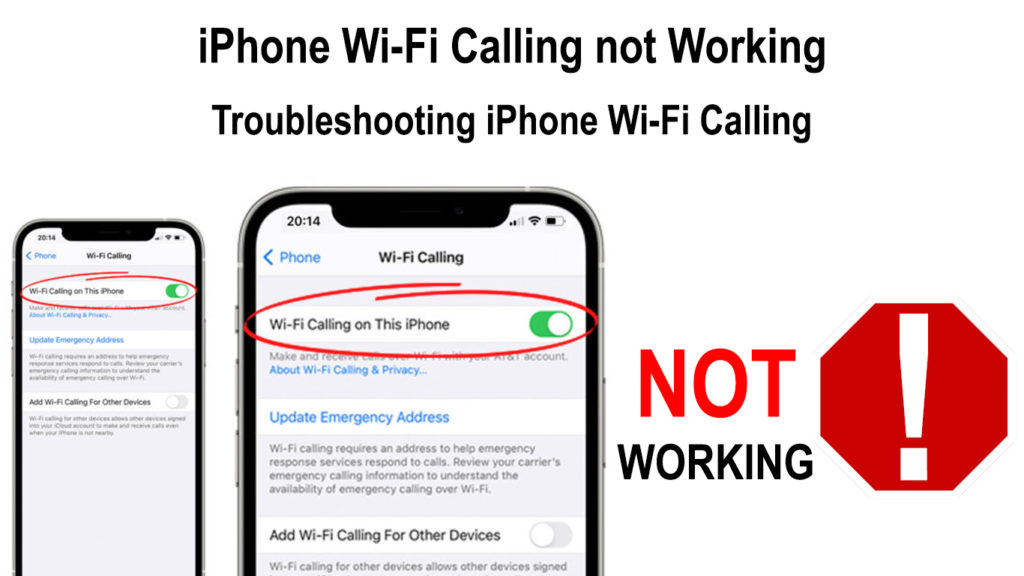
Wi-Fi通話とは何ですか?
Wi-Fi呼び出しは、通常のようにセルラー接続を使用する代わりに、 Wi-Fiを介して通話を行うことができるiPhone機能です。
Wi-Fi通話の主な用途は、携帯電話受信が不十分または不十分な場所でもユーザーが利用できるようにすることです。 Wi-Fi通話はiOS 8で導入され、電話のインスタンスが低下することを保証することにより、電話の経験を強化しています。
iPhoneは、コール中にWi-Fiと携帯電話のキャリアを使用することとの間でそれ自体を切り替えることができるため、通話中に切断される可能性は非常に低下しています。
機能を使用する前に、 iPhoneがWi-Fi通話をサポートしていることを常に確認してください。 Wi-Fi呼び出しは、iPhone 5C以降のモデルでのみ利用でき、iOSバージョン11.2以降が必要です。
また、一部のキャリアは機能を制限することが知られているため、キャリアがWi-Fi通話のサポートを提供するようにする必要があります。プロバイダーが機能をサポートしているかどうかわからない場合は、電話して確認してください。キャリアがWi-Fi呼び出しをサポートしていないという指標は、デバイスで設定された設定が見つかることです。
iPhoneとAndroid電話でWi-Fiを呼び出す方法
以下のセクションでは、機能が携帯電話で機能していないことに気付いたときに試すことができるいくつかのソリューションについて説明します。
1.機能がアクティブになっていることを確認します
特に、機能がデフォルトで有効になっていないことを考慮して、Wi-Fi通話がデバイスでアクティブ化されていない場合、機能しません。
Wi-Fi呼び出しをアクティブにする手順は簡単で、以下の手順に従うことができます。
- 携帯電話のロックを解除して、設定アプリのアイコンをクリックします
- 電話でタップして、Wi-Fi通話をします。
- Wi-Fi呼び出しオプションの横にあるトグルをタップします。機能が有効になっていることを確認するのが緑色であることを確認してください。
- 次に、表示される情報ポップアップを有効にします。
また、設定をナビゲートしてwi-fi通話を有効にすることもできます。その後、デュアルSIMを使用している場合は、1つの行をクリックします。
次に、Wi-Fi呼び出しをクリックして、このiPhoneでWi-Fi呼び出しをオンにします。最後に、住所を入力して確認します。あなたの住所は重要です。なぜなら、あなたが緊急事態にあり、Wi-Fi通話を使用して当局に連絡する場合、彼らはあなたを見つけるためにその住所を使用するからです。
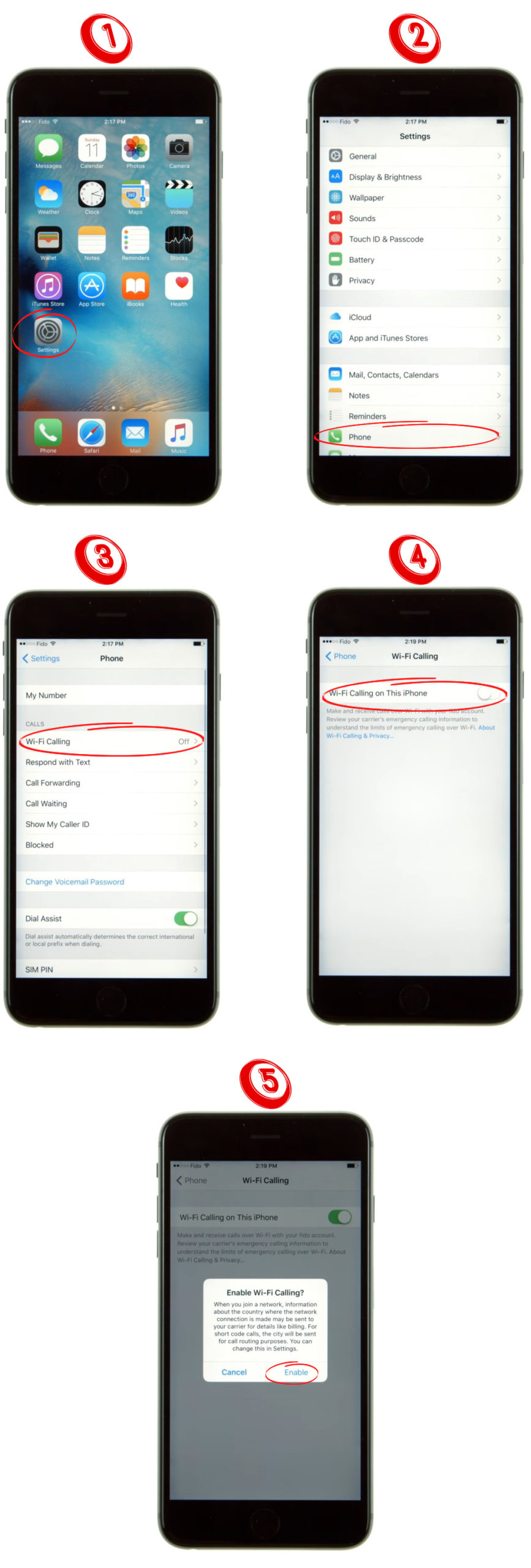
機能がすでにアクティブ化されており、デバイスが他の何かの影響を受けている場合、試してみることができるソリューションが増えます。
2. Wi-Fi呼び出し機能をオフにしてからオンにします
機能が既にオンになっている場合、スライダーを切り替えてオフにすることができます。機能を無効にした後、Wi-Fi通話を再アクティブ化する前に数分待ちます。
これを行うと、iPhoneがWi-Fi通話を再起動し、直面している接続の問題を停止することを願っています。
3. Wi-Fiネットワークにいることを確認します
Wi-Fi呼び出しは、 Wi-Fiネットワークに接続されていないため、おそらく機能していません。したがって、iPhonesステータスバーのWi-Fiアイコンをチェックすることにより、Wi-Fiネットワークに接続されていることをダブルチェックします。
または、[設定]> [Wi-Fi]をクリックすると、iPhoneが接続されている場合、ネットワークSSIDが表示されます。
また、接続されているWi-Fiが機能するインターネット接続があることを確認してください。これは、画面の上部にあるステータスバーのWi-Fiアイコンのフルバーの数を見ることで行うことができます。
読書をお勧めします:
- iPhoneでWi-Fi信号強度を確認する方法は? (説明した)
- プリンターをmacbookにワイヤレスに接続する方法(詳細な手順)
- Wi-Fiルーターをテレビの近くに置く(ルーターをテレビの近くに置くべきですか?)
また、速度テストを実施することにより、Wi-Fiネットワークに十分な帯域幅があるかどうかを確認することもできます。ルーターにスピードテストを実行する機能がある場合は、使用できます。そうでない場合は、 fast.comなどのオンラインWebサイトを使用できます。
可能であれば、Wi-Fiネットワークを切り替えることを検討し、問題が続く場合はWi-Fi通話を使用してみてください。
4.モバイルデータをオフにします
Wi-Fi呼び出しに問題に直面しているiPhoneユーザーの中には、モバイルデータのオフをオフにすることで機能していると述べています。したがって、これを試して、それがあなたのために機能するかどうかを確認する必要があります。
セルラーデータをオフにするには、設定をナビゲート>セルラーに移動します。次に、セルラーデータオプションをオフに切り替えます。
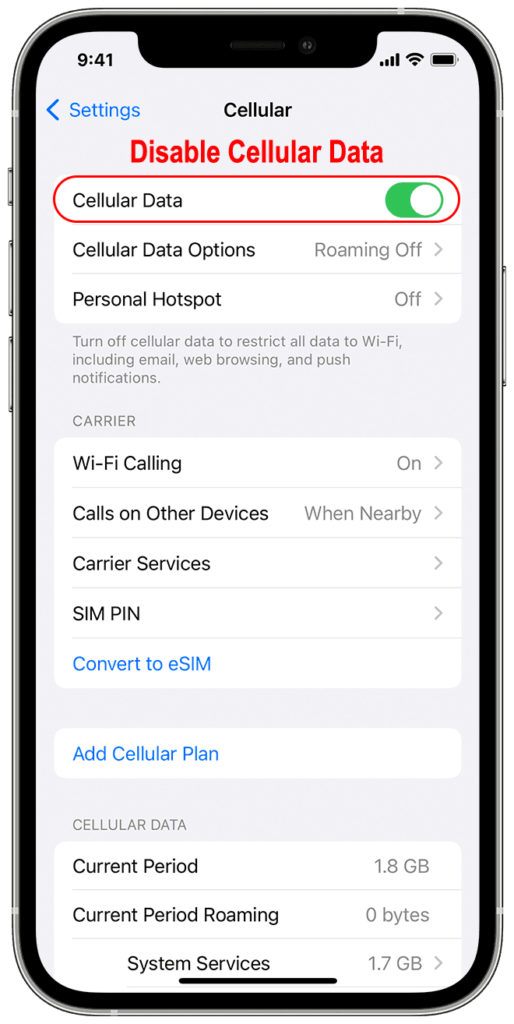
5. iPhoneを飛行機モードに置きます
上記のすべてのソリューションが機能しない場合は、デバイスの飛行機モードをアクティブにしてから無効にします。

そうすれば、携帯電話にすべての接続を再起動するように強制します。
動作しない場合は、飛行機モードをアクティブにし、Wi-Fiをオンにして、電話をかけてみてください。そうすれば、Wi-Fiの呼び出しにのみ依存しているように強制し、CellularとWi-Fiの呼び出しを切り替えるのを防ぎます。
飛行機モードをアクティブにするには、設定を開く>飛行機モード。スライダーをオンに切り替えて、少なくとも30秒間待ってから、切り替えます。
または、コントロールセンターを開いて飛行機のアイコンをクリックすることで、飛行機モードをアクティブにすることができます。
6. iPhoneを再起動します
別の可能な解決策は、iPhoneを再起動することです。うまくいけば、携帯電話の電源が戻ったら問題を解決することを願っています。
iPhoneを再起動するには、電源ボタンを押して数秒間保持します。次に、iPhoneをオフにするために右に表示されるスライダーをドラッグします。
次に、Wake/Sleepボタンを押し続けてiPhoneをオンにし、完全に再起動したら、Wi-Fi通話を再度使用してみてください。
iPhoneを再起動する方法
7. LTE設定を無効にします
また、 LTE機能を無効にして、iPhoneにWi-Fi通話だけに依存するように強制することを検討する必要があります。機能を無効にするには、[設定]> [モバイルデータ]> [モバイルデータ]オプションsをナビゲートし、LTEオプションの隣にあるトグルスイッチをタップしてLTEをオフにします。
特に、すべてのキャリアがクライアントがこれらの設定を変更できるわけではありません。

8.ソフトウェアを更新します
デバイスが利用可能なときにソフトウェアの更新を実行することにより、デバイスに最新のオペレーティングソフトウェアを確保する必要があります。携帯電話やルーターは時代遅れのソフトウェアを使用しているため、Wi-Fi通話は誤動作する可能性があります。
iPhoneを最新のソフトウェアに更新するには、設定をナビゲート> [一般>ソフトウェアアップデート]を使用します。
更新が可能な場合は、ダウンロードとインストールオプションをタップします。
また、ルーターに互換性の問題を防ぐための最新のファームウェアがあることを確認してください。
9.キャリアの更新を確認します
ソフトウェアの更新をチェックすることとは別に、セルサービスプロバイダーが処理するキャリアの更新も確認する必要があります。
これらの更新は、iPhoneに新機能をもたらし、接続性を妨げていた可能性のある以前のバグを修正するため、重要です。
[設定アプリ]をクリックして、キャリアの更新があるかどうかを確認します。
次に、一般的なナビゲート>について。ここから、利用可能なキャリアの更新がある場合にポップアップが表示され、更新をダウンロードするように求められます。ダウンロードしたら、電話を再起動し、Wi-Fi通話を再度使用してみてください。
10. iPhonesネットワーク設定をリセットします
Wi-Fi呼び出しが適切に機能していないときに修正する別のオプションは、ネットワーク設定のリセットです。ただし、これを行う前に、Wi-FiやBluetoothなどの以前の接続を再確立する必要があることを知ってください。したがって、頭の上部からそれらを知らない場合は、Wi-Fiパスワードを書き留めてください。
ネットワーク設定をリセットするには、設定を開き、一般に移動します。
次に、iPhone> [ネットワーク設定のリセット]を[転送またはリセット]を選択します。次に、パスコードのキーとオプションを確認します。
完了したら、 Wi-Fiネットワークに接続し、Wi-Fi通話を再度使用してみてください。
問題が最後の手段として持続している場合、 SIMカードを排出して再挿入することもできます。
iPhonesネットワーク設定をリセットする方法(iOS 15)
結論
特に電話を逃す余裕がない人にとっては、Wi-Fi通話が不可欠です。残念ながら、この機能は時々動作を停止し、接続性の問題を引き起こす可能性があります。幸いなことに、私たちはあなたが機能を再びアップして実行しようとすることができるすべてをカバーしました。
